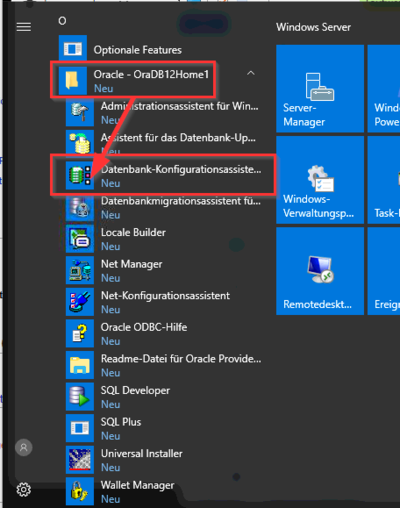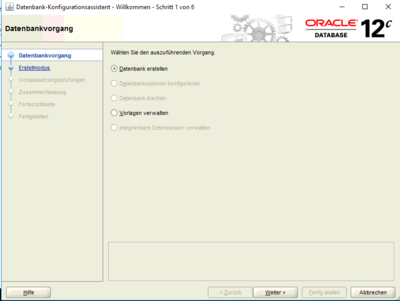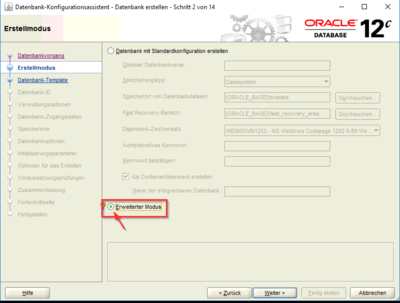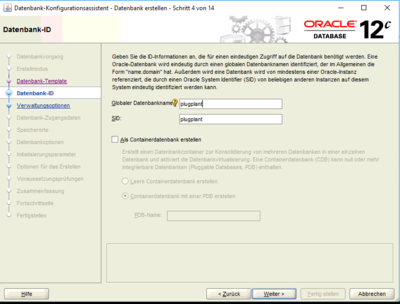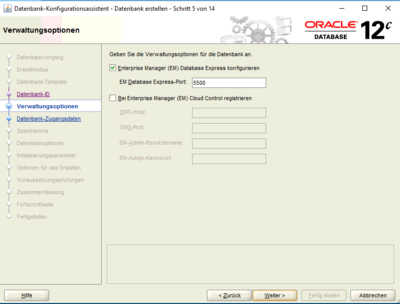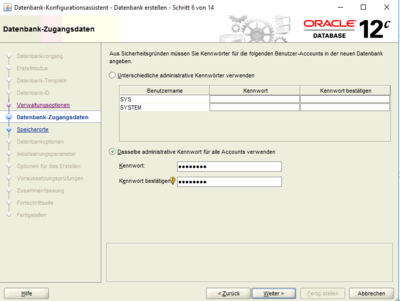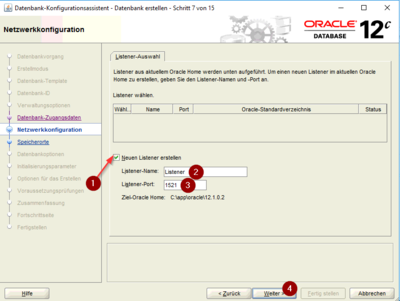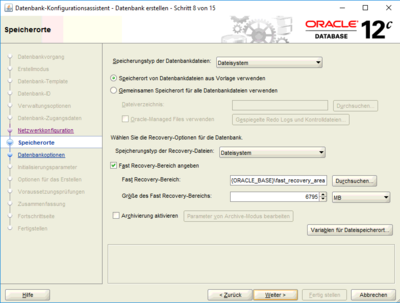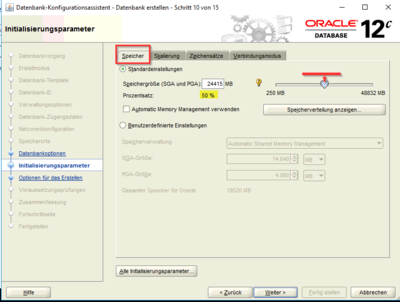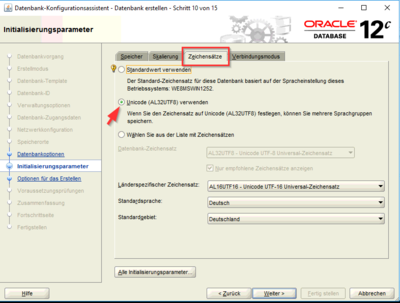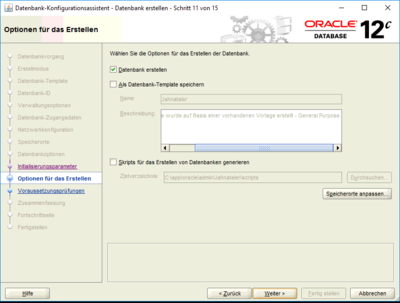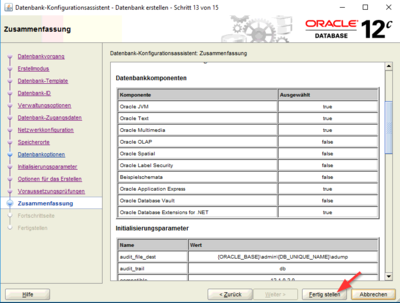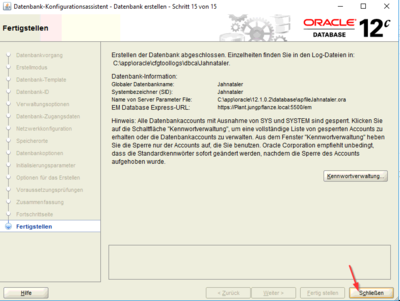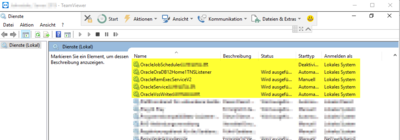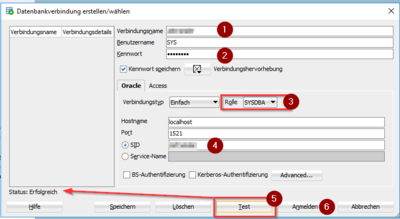2) Datenbank installieren
Programme/Oracle/Datenbank-Konfigurationsassistent öffnen
„Erweiterter Modus“ anhaken!
„Globaler Datenbankname“ gleich Kundenname eintragen.
Haken bei „Containerdatenbank“ entfernen.
Diese Information im GDI speichern oder aktualisieren.
Zeichensatz auswählen und ändern! (bei Kunden den Unicode-Satz wählen)
Kennwort nach Plugplant-Systematik eintragen.
Diese Information im GDI speichern oder aktualisieren.
Listener unter Port 1521 eintragen.
Fertig stellen. Danach installiert sich das Programm.
Die App „Dienste“ öffnen.
Diese Dateien sollten vorhanden sein.
Ist der Listener nicht installiert, muss er nachträglich über Programme/OracleDB/Net-configuration assistent installiert werden; bei der Namensfrage den Text „Listener“ eintragen (alle weiteren Fragen mit „weiter“ durchklicken).
Weiter in der Oracle Installation geht es mit 3) User und Tablespaces anlegen.